들어가기 전에
- 이 방식은 검색어를 입력하는 거의 모든 주소가 가능합니다.
ex) 유튜브, 다나와, 네이버 지도, 구글 지도, 국가법령정보센터 - 검색엔진을 이용하면 홈페이지에 들어가서 검색을 하지 않고 주소창을 이용해서 빠른 검색을 할 수 있습니다.

설정 방법
1. 브라우저 설정에서 검색엔진 관리에 들어간다.
- 웨일 설정 - 검색엔진 및 사이트 검색 관리
- 방법 1: 웨일 설정 -> 주소창 -> 검색엔진 및 사이트 검색 관리
- 방법 2: 주소에 whale://settings/searchEngines 검색
- 크롬 설정 - 검색엔진 및 사이트 검색 관리
- 방법 1: 크롬 설정 -> 검색 엔진 -> 검색엔진 및 사이트 검색 관리
- 방법 2: 주소에 chrome://settings/searchEngines 검색
2. '추가'버튼을 눌러 검색엔진을 추가한다.

2-1. 설정 예시

* 검색엔진
- 검색창에서 등록한 키워드를 입력하고 키보드 TAB 버튼을 눌렀을 때 나오는 문구
<검색엔진> 검색의 형태로 표시

* 키워드(바로가기)
- 검색을 작동시키기 위한 키워드
- 네이버 검색을 위해 키워드를
naver로 등록했다면,naver를 입력했을 때 Tab을 눌러 검색이 가능해집니다.


* URL(검색어 자리에 %s입력)
- 빠른 검색을 사용하고 싶은 사이트의 주소
- 해당 사이트에서 검색어를 입력할 경우 주소마다 규칙이 있고 우리가 검색어가 있습니다.
이 검색어 부분을 %s로 바꿔준 다음 복사 붙여넣기를 하면 됩니다.
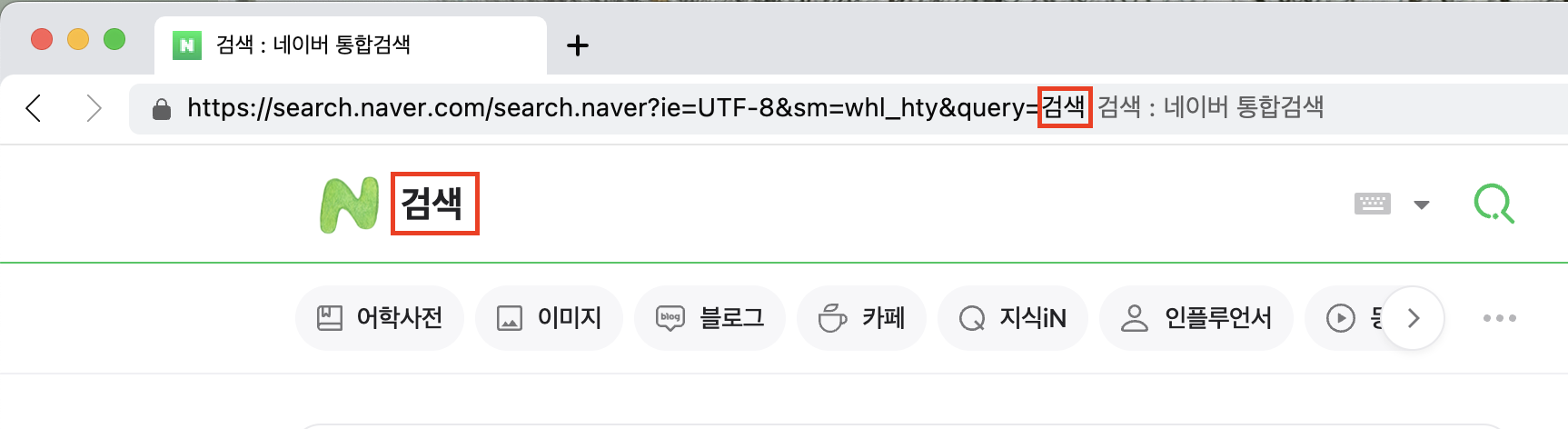
3. 빠른 검색

실습
네이버 지도
1. 네이버 지도를 통해 검색한다.
2. 검색어 부분을 %s로 바꾸고 복사한 다음, 검색엔진의 URL(검색어 자리에 %s 입력)에 붙여넣기 한다.
3. 검색엔진과 바로가기는 내가 원하는 문자로 설정한다.

4. 검색창에 nmap 을 입력한 뒤, TAB 키를 누르고 검색한다.

그 외 설정들


'생산성 > 그 외' 카테고리의 다른 글
| 파일 전송 도구 Dropship (2) | 2024.11.06 |
|---|---|
| 크롬 확장 앱을 사용해 동영상에 나오는 노래 제목을 찾는 방법 (0) | 2020.05.06 |
| PC버전 'Google 이미지'를 이용하여 동영상에 나오는 장면 찾는 방법 (2024.04.07 업데이트) (0) | 2020.05.06 |



댓글